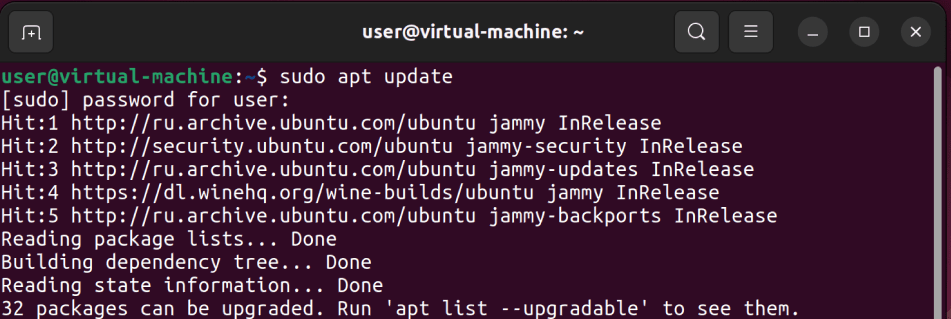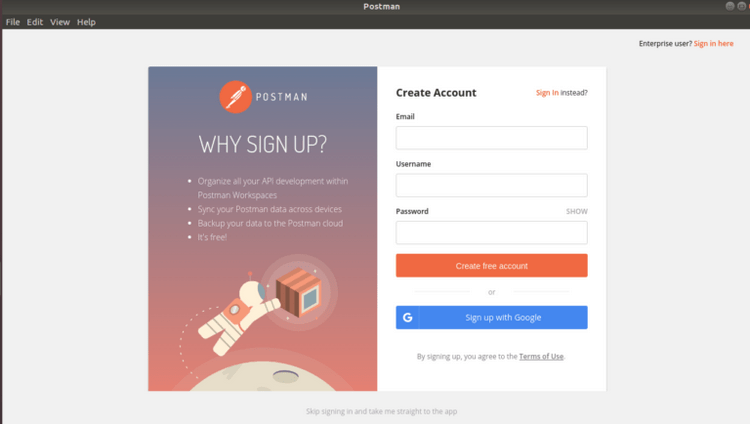С помощью инструмента разработки Postman API (Application Programming Interface) можно создавать, модифицировать и тестировать API. В Postman интегрированы все функциональные возможности, необходимые разработчику. До 5 миллионов пользователей в месяц используют этот инструмент для упрощения разработки API.
В этой статье мы расскажем, как установить последнюю версию Postman через Snap. Мы также опишем, как вы можете отправить Get-запрос на хостируемый REST API, чтобы получить JSON, содержащий список пользователей. Это проиллюстрирует вам, как работает приложение.
Установка Postman через Snap
Вы можете установить Postman через магазин Snap через командную строку Ubuntu. Откройте терминал Ubuntu либо через поиск Application Launcher, либо с помощью сочетания клавиш Ctrl+Alt+T. Введите следующую команду, чтобы обновить список доступных пакетов:
| 1 | sudo apt-get update |
Поскольку демон Snap поставляется по умолчанию в последних версиях Ubuntu, нам не нужно его устанавливать. Если вы используете более старую версию, вы можете использовать следующую команду:
| 1 | sudo apt-get install snapd |
Теперь введите следующую команду, чтобы установить Postman на ваш Ubuntu:
| 1 | sudo snap install postman |
Процесс может занять некоторое время в зависимости от скорости вашего интернета, так как это немного больший пакет. Аналогичный вывод, как и у меня, будет свидетельствовать о завершении установки, а также будет выведена версия Postman, установленная в вашей системе.
Начало работы с Postman
После установки инструмента разработки API Postman вы можете запустить его либо через поиск Application Launcher, как показано ниже, либо непосредственно через список Applications:
Вы также можете запустить приложение через Терминал, выполнив следующую команду:
| 1 | postman |
При первом запуске Postman отобразит следующее окно:
В этом окне вы можете либо зарегистрироваться для нового аккаунта, либо просто пропустить этот процесс, нажав на кнопку "Пропустить регистрацию и сразу перейти к приложению" внизу. Преимущество регистрации заключается в том, что с учетной записью Postman вы можете лучше организовать свои рабочие пространства, поддерживать резервное копирование и синхронизировать данные при использовании нескольких устройств.
Следующий вид будет следующим:
Нажмите кнопку x, и вы готовы к работе с Postman.
Отправка Get-запроса
Сейчас мы опишем, как вы можете отправить Get-запрос на хостинг REST API, чтобы получить JSON-код, содержащий список пользователей.
Теперь вы находитесь на вкладке Untitled Request. Оставьте по умолчанию "Get" в качестве типа запроса и введите следующий URL в качестве "Enter Request URL":
https://reqres.in/api/users
Теперь нажмите кнопку "Отправить", и вы получите JSON-ответ, содержащий массив пользователей, как показано ниже:
Если вы захотите удалить приложение, вы можете сделать это с помощью следующей команды:
| 1 | sudo snap remove postman |
Это должно послужить основой для изучения создания рабочих пространств, окружения и коллекций. Чтобы узнать, как все это сделать, посетите учебный центр по адресу https://learning.getpostman.com/.